|
CHARLOTTE - LES 146
 version française version française

Corry je te remercie de me permettre de traduire tes tutoriels en français.

Le tutoriel a été réalisé avec Corelx9, mais il peut également être exécuté avec les autres versions.
Pour le traduire, j'ai utilisé CorelX2.
Suivant la version utilisée, vous pouvez obtenir des résultats différents.
Depuis la version X4, la fonction Image>Miroir a été remplacée par Image>Renverser horizontalement,
et Image>Renverser avec Image>Renverser verticalement.
Dans les versions X5 et X6, les fonctions ont été améliorées par la mise à disposition du menu Objets.
Avec la nouvelle version X7, nous avons à nouveau Miroir/Retourner, mais avec nouvelles différences.
Consulter, si vouz voulez, mes notes ici
Certaines dénominations ont changées entre les versions de PSP.
Les plus frequentes dénominations utilisées:

traduction italienne/traduzione italiana ici
Vos versions ici

Nécessaire pour réaliser ce tutoriel:
Matériel ici
Tube de @nn.
Masque de Narah
Le reste du matériel est de Corry.
(les liens des sites des tubeuses ici)
Modules Externes.
consulter, si nécessaire, ma section de filtre ici
Filters Unlimited 2.0 ici
Mehdi - Wavy Lab 1.1 ici
Alien Skin Eye Candy 5 Impact - Perspective Shadow ici
Filter Factory Gallery A - Weave ici
Filtres Factory Gallery peuvent être utilisés seuls ou importés dans Filters Unlimited.
voir comment le faire ici).
Si un filtre est fourni avec cette icône,  on est obligé à l'importer dans Unlimited on est obligé à l'importer dans Unlimited

Si vous voulez utiliser vos propres couleurs, n'hésitez pas à changer le mode et l'opacité des calques
Placer le preset  dans le dossier du filtre Alien Skin Eye Candy 5 Impact>Settings>Shadow. dans le dossier du filtre Alien Skin Eye Candy 5 Impact>Settings>Shadow.
En cliquant sur le preset une ou deux fois (selon vos réglages) automatiquement il se placera directement dans le dossier Settings de Alien Skin Eye Candy.
pourquoi un ou deux clic voir ici
Ouvrir les masque dans PSP et les minimiser avec le reste du matériel.
1. Placer en avant plan la couleur #d07982,
et en arrière plan la couleur #dddbdc.
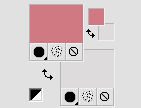
2. Ouvrir une nouvelle image transparente 900 x 550 pixels.
3. Effets>Modules Externes>Mehdi - Wavy Lab 1.1.
Ce filtre crée des dégradés avec les couleurs de votre palette:
la première est la couleur d'arrière plan, la deuxième est la couleur d'avant plan.
Changer les autres deux couleurs créées par le filtre:
la troisième avec #b75c59 et la quatrième avec #d7aaaf
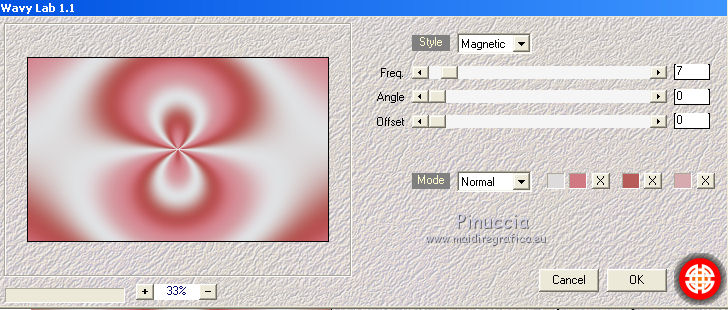
4. Calques>Dupliquer.
Effets>Modules Externes>Filters Unlimited 2.0 - Filter Factory Gallery A - Weave

5. Réglage>Flou>Flou radial.

6. Calques>Dupliquer.
Image>Miroir.
Image>Renverser.
Placer le calque en mode Recouvrement (ou selon vos couleurs).

7. Calques>Nouveau calque raster.
Placer en avant plan la couleur #b75c59,
Remplir  le calque avec la couleur d'avant plan. le calque avec la couleur d'avant plan.
8. Calques>Nouveau calque de masque>A partir d'une image.
Ouvrir le menu deroulant sous la fenêtre d'origine et vous verrez la liste des images ouvertes.
Sélectionner le masque masker voor les 146.

Calques>Fusionner>Fusionner le groupe.
9. Calques>Dupliquer.
Calques>Fusionner>Fusionner le calque de dessous.
10. Effets>Effets 3D>Ombre portée, couleur #222c36.

11. Effets>Effets de textures>Textile
couleur du tissage: #b75c59,
couleur des interstices: #d07982

12. Calques>Nouveau calque raster.
Remplir  avec la couleur d'avant plan #b75c59. avec la couleur d'avant plan #b75c59.
Calques>Nouveau calque de masque>A partir d'une image.
Ouvrir le menu deroulant sous la fenêtre d'origine
et sélectionner le masque Narah-mask-0670.

Calques>Fusionner>Fusionner le groupe.
13. Ouvrir le tube element les 146 - Édition>Copier.
Revenir sur votre travail et Édition>Coller comme nouveau calque.
Touche K sur le clavier pour activer l'outil Sélecteur 
et placer Position horiz.: -12,00 et Position vert.: 12,00.
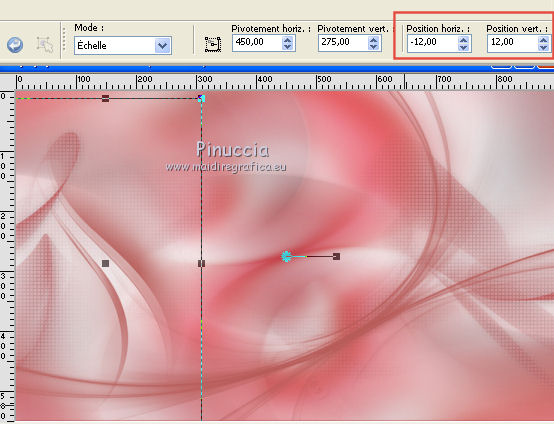
Touche M pour désélectionner l'outil.
14. Effets>Effets de textures>Textile, comme précédemment.

15. Calques>Dupliquer.
Résultat

16. Calques>Fusionner>Tous.
17. Image>Ajouter des bordures, 1 pixel, symétrique, couleur #222c36.
Image>Ajouter des bordures, 3 pixels, symétrique, couleur #dddbdc.
Image>Ajouter des bordures, 1 pixel, symétrique, couleur #222c36.
Image>Ajouter des bordures, 22 pixels, symétrique, couleur #dddbdc.
Image>Ajouter des bordures, 1 pixel, symétrique, couleur #222c36.
18. Sélections>Sélectionner tout.
Image>Ajouter des bordures, 30 pixels, symétrique, couleur #dddbdc.
19. Effets>Effets 3D>Ombre portée, couleur #222c36.

Sélections>Désélectionner tout.
20. Ouvrir le tube tekst - Édition>Copier.
Revenir sur votre travail et Édition>Coller comme nouveau calque.
Déplacer  le tube en bas à droite, contre le bord. le tube en bas à droite, contre le bord.

21. Effets>Modules Externes>Alien Skin Eye Candy 5 Impact - Perspective Shadow.
sélectionner le preset les 146 shadow et ok.
Ci-dessous les réglages, en cas de problèmes avec le preset.

22. Ouvrir deco 1 les 146 - Édition>Copier.
Revenir sur votre travail et Édition>Coller comme nouveau calque.
Déplacer  le tube à droite. le tube à droite.
23. Calques>Dupliquer.
Image>Rotation libre - 90 degrés à droite

Déplacer  le tube en bas à gauche. le tube en bas à gauche.
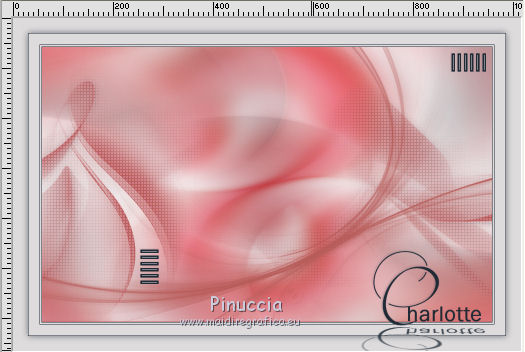
24. Ouvrir le tube deco 2 les 146 - Édition>Copier.
Revenir sur votre travail et Édition>Coller comme nouveau calque.
Déplacer  le tube en haut au centre, sur le bord. le tube en haut au centre, sur le bord.
25. Image>Rotation libre - 90 degrés à droite.
Déplacer  ce tube sur le bord gauche au centre. ce tube sur le bord gauche au centre.

26. Ouvrir le tube @nn vrouw 191218 - Édition>Copier.
Revenir sur votre travail et Édition>Coller comme nouveau calque.
Positionner  bien le tube. bien le tube.
Effets>Effets 3D>Ombre portée, couleur #222c36.

27. Signer votre travail sur un nouveau calque.
Calques>Fusionner>Tous.
28. Image>Ajouter des bordures, 1 pixel, symétrique, couleur #222c36.
Enregistrer en jpg.
Le tube de cette version est de ClaudiaViza


Si vous avez des problèmes, ou des doutes, ou vous trouvez un link modifié, ou seulement pour me dire que ce tutoriel vous a plu, vous pouvez m'écrire.
19 Janvier 2019
|


